 Altium Designer 69中文破解版安装图文教程.docx
Altium Designer 69中文破解版安装图文教程.docx
- 文档编号:3639301
- 上传时间:2022-11-24
- 格式:DOCX
- 页数:13
- 大小:545.51KB
Altium Designer 69中文破解版安装图文教程.docx
《Altium Designer 69中文破解版安装图文教程.docx》由会员分享,可在线阅读,更多相关《Altium Designer 69中文破解版安装图文教程.docx(13页珍藏版)》请在冰豆网上搜索。
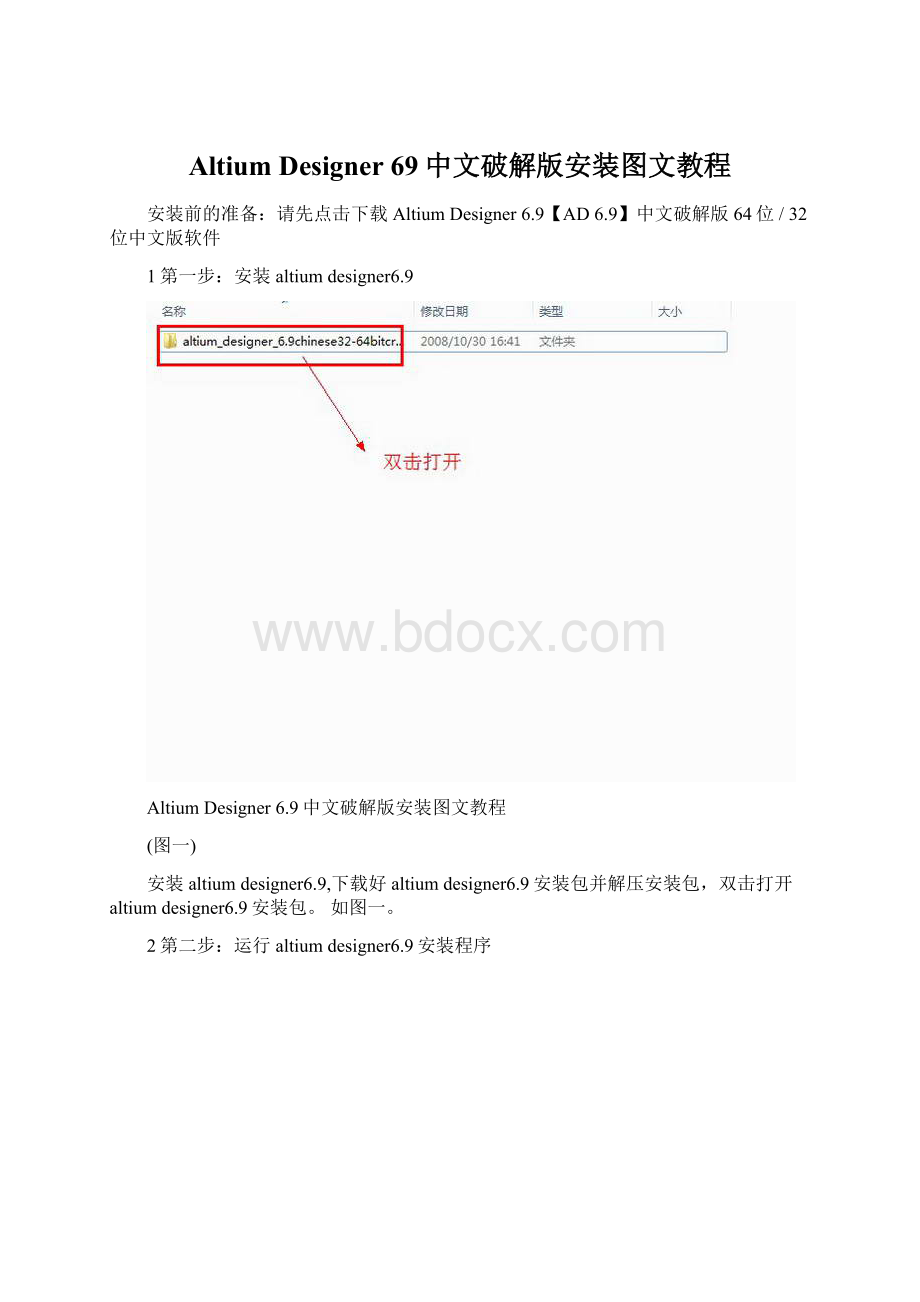
AltiumDesigner69中文破解版安装图文教程
安装前的准备:
请先点击下载AltiumDesigner6.9【AD6.9】中文破解版64位/32位中文版软件
1第一步:
安装altiumdesigner6.9
AltiumDesigner6.9中文破解版安装图文教程
(图一)
安装altiumdesigner6.9,下载好altiumdesigner6.9安装包并解压安装包,双击打开altiumdesigner6.9安装包。
如图一。
2第二步:
运行altiumdesigner6.9安装程序
(图二)
解压altiumdesigner6.9安装包后,双击运行安装程序(setup)如图二。
3第三步:
altiumdesigner6.9欢迎安装界面
(图三)
altiumdesigner6.9欢迎安装界面,点击next如图三。
4第四步:
勾选同意相关协议
AltiumDesigner6.9中文破解版安装图文教程
(图四)
勾选同意相关协议“Iacceptthelicenseagreement”,点击next如图四。
5第五步:
用户信息资源
(图五)
Organization(组织)栏中可随意填写。
勾选个人(Onlyforme)。
点击next如图五。
6第六步:
altiumdesigner6.9更改安装路径
(图六)
我们把altiumdesigner6.9的安装路径设置在D盘,安装在C盘会使电脑运行过慢。
点击next如图六。
7第七步:
开始安装altiumdesigner6.9
(图七)
前面我们把安装路径和配置都设置好了,确认无误后,点击next如图七。
8第八步:
altiumdesigner6.9安装完成
AltiumDesigner6.9中文破解版安装图文教程
(图八)
altiumdesigner6.9安装完成,点击finish如图八。
9第九步:
破解altiumdesigner6.9
(图九)
altiumdesigner6.9安装完成后,不要急于启动altiumdesigner6.9;返回到altiumdesigner6.9的安装包,找到破解文件夹并双击打开(AD_6.9_破解文件)。
如图九。
10第十步:
复制破解文件
(图十)
打开破解文件夹后,里面有两个文件是破解文件,要我们复制到altiumdesigner6.9的安装路径里,选中ctrl+c复制。
如图十。
11第十一步:
粘贴破解文件并替换之前文件
AltiumDesigner6.9中文破解版安装图文教程
(图十一)
粘贴破解文件到altiumdesigner6.9的安装目录里,然后点击“复制和替换”,勾选“对于所有冲突执行此操作”如图十一。
12第十二步:
启动altiumdesigner6.9软件
(图十二)
在开始菜单中找到altiumdesigner6.9发送到桌面快捷方式并双击启动。
如图十二。
13第十三步:
altiumdesigner6.9安装成功完成
AltiumDesigner6.9中文破解版安装图文教程
(图十三)
altiumdesigner6.9安装成功完成。
如图十三。
本文由丝路教育提供分享
- 配套讲稿:
如PPT文件的首页显示word图标,表示该PPT已包含配套word讲稿。双击word图标可打开word文档。
- 特殊限制:
部分文档作品中含有的国旗、国徽等图片,仅作为作品整体效果示例展示,禁止商用。设计者仅对作品中独创性部分享有著作权。
- 关 键 词:
- Altium Designer 69中文破解版安装图文教程 69 中文 破解 安装 图文 教程
 冰豆网所有资源均是用户自行上传分享,仅供网友学习交流,未经上传用户书面授权,请勿作他用。
冰豆网所有资源均是用户自行上传分享,仅供网友学习交流,未经上传用户书面授权,请勿作他用。


 广东省普通高中学业水平考试数学科考试大纲Word文档下载推荐.docx
广东省普通高中学业水平考试数学科考试大纲Word文档下载推荐.docx
